 Tutoriel logiciel
Tutoriel logiciel
 Logiciel
Logiciel
 Comment annuler les commandes des acheteurs dans le backend marchand Pinduoduo - Comment annuler les commandes des acheteurs dans le backend marchand Pinduoduo
Comment annuler les commandes des acheteurs dans le backend marchand Pinduoduo - Comment annuler les commandes des acheteurs dans le backend marchand Pinduoduo
Comment annuler les commandes des acheteurs dans le backend marchand Pinduoduo - Comment annuler les commandes des acheteurs dans le backend marchand Pinduoduo
L'éditeur PHP Apple vous présentera en détail comment annuler les commandes des acheteurs dans le backend marchand Pinduoduo. Dans les opérations de commerce électronique, la gestion des commandes est une tâche vitale. Lorsqu'une commande doit être annulée, un fonctionnement correct est essentiel. Cet article vous présentera les étapes pour annuler les commandes dans le backend du marchand Pinduoduo, vous aidant à gérer facilement les exceptions de commande et à améliorer l'efficacité opérationnelle.
Étape 1 : Recherchez le backend marchand sur le client Pinduoduo et ouvrez le backend marchand.
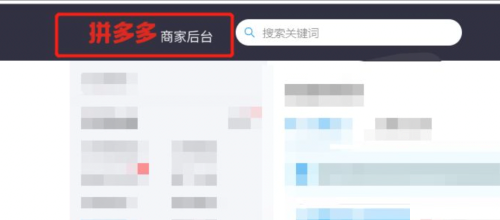
Étape 2 : Accédez à la gestion des livraisons, recherchez la demande de commande et cliquez pour entrer.
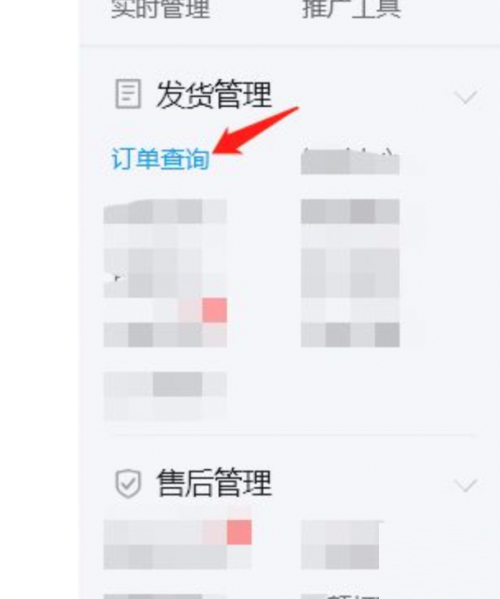
Étape 3 : Après avoir saisi la demande de commande, cliquez pour afficher les détails.
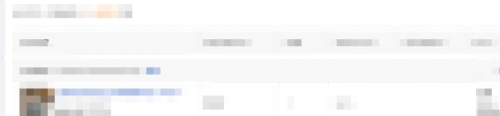
Étape 4 : Cliquez pour demander une rupture de stock et suivez les instructions pour terminer.
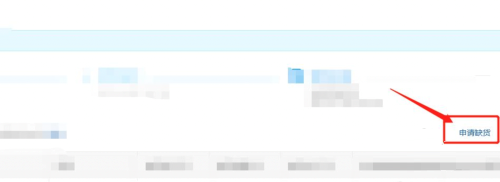
Ce qui précède est le contenu détaillé de. pour plus d'informations, suivez d'autres articles connexes sur le site Web de PHP en chinois!

Outils d'IA chauds

Undresser.AI Undress
Application basée sur l'IA pour créer des photos de nu réalistes

AI Clothes Remover
Outil d'IA en ligne pour supprimer les vêtements des photos.

Undress AI Tool
Images de déshabillage gratuites

Clothoff.io
Dissolvant de vêtements AI

Video Face Swap
Échangez les visages dans n'importe quelle vidéo sans effort grâce à notre outil d'échange de visage AI entièrement gratuit !

Article chaud

Outils chauds

Bloc-notes++7.3.1
Éditeur de code facile à utiliser et gratuit

SublimeText3 version chinoise
Version chinoise, très simple à utiliser

Envoyer Studio 13.0.1
Puissant environnement de développement intégré PHP

Dreamweaver CS6
Outils de développement Web visuel

SublimeText3 version Mac
Logiciel d'édition de code au niveau de Dieu (SublimeText3)

Sujets chauds
 1393
1393
 52
52
 1205
1205
 24
24
 Comment annuler une commande sur Meituan Introduction à la procédure d'annulation d'une commande ?
Mar 13, 2024 am 11:01 AM
Comment annuler une commande sur Meituan Introduction à la procédure d'annulation d'une commande ?
Mar 13, 2024 am 11:01 AM
Lorsque nous utiliserons cette plateforme, je pense que de nombreux utilisateurs comprendront que vous pouvez y acheter et commander beaucoup de choses, comme des billets de cinéma, des plats à emporter, des coupons, des réservations d'hôtel, etc. Oui, comment annuler les commandes sur la plateforme ? De nombreux utilisateurs ne savent peut-être pas grand-chose à ce sujet. En fait, quel que soit le type de commande que nous passons sur la plateforme, nous pouvons l'annuler et la rembourser. Il n'y a aucun problème. trouvez-le dans la commande, puis annulez et remboursez. L'effet est très pratique, donc à cet égard, si vous êtes également intéressé, essayez-le maintenant avec l'éditeur, je pense que vous l'aimerez.
 Comment annuler une commande sur Pinduoduo ? Processus d'opération d'annulation de commande Pinduoduo !
Mar 15, 2024 pm 10:28 PM
Comment annuler une commande sur Pinduoduo ? Processus d'opération d'annulation de commande Pinduoduo !
Mar 15, 2024 pm 10:28 PM
1. Comment annuler une commande sur Pinduoduo ? Processus d'opération d'annulation de commande Pinduoduo ! 1. Ouvrez l'application Pinduoduo et cliquez sur le centre personnel dans le coin inférieur droit. 2. Cliquez sur Afficher tout dans Mes commandes. 3. Saisissez ensuite la commande que vous souhaitez annuler et cliquez sur Annuler la commande. 4. Continuez ensuite à cliquer sur Annuler la commande. 5. Enfin, sélectionnez le motif de l'annulation et soumettez pour annuler la commande.
 Implémentation des tâches planifiées PHP : étapes pour annuler les commandes toutes les 10 minutes
Mar 01, 2024 pm 09:18 PM
Implémentation des tâches planifiées PHP : étapes pour annuler les commandes toutes les 10 minutes
Mar 01, 2024 pm 09:18 PM
Titre : Implémentation de tâches planifiées PHP : Étapes opérationnelles pour annuler les commandes toutes les 10 minutes Dans les plateformes de commerce électronique ou les sites de commerce en ligne, le traitement des commandes est un maillon important. Parfois, les utilisateurs peuvent ne pas payer longtemps après avoir passé une commande, ou la commande doit être annulée pour d'autres raisons. Afin d'annuler automatiquement les commandes, nous pouvons utiliser des tâches planifiées PHP pour vérifier la commande et l'annuler toutes les 10 minutes. Voici les étapes de fonctionnement spécifiques et des exemples de code : Étape 1 : Configurer une tâche planifiée Tout d'abord, nous devons configurer une tâche planifiée sur le serveur pour la laisser.
 Comment annuler une commande sur l'application Pinduoduo si je ne veux plus me battre ? Comment annuler une commande sur l'application Pinduoduo ?
Mar 12, 2024 pm 04:30 PM
Comment annuler une commande sur l'application Pinduoduo si je ne veux plus me battre ? Comment annuler une commande sur l'application Pinduoduo ?
Mar 12, 2024 pm 04:30 PM
Comment puis-je annuler la commande sur l'application Pinduoduo si je ne veux plus me battre ? Pinduoduo est un logiciel d'achat en ligne utilisé par de nombreux utilisateurs. Les utilisateurs peuvent acheter des vêtements sur ce logiciel, des produits de soins de la peau sur ce logiciel et même des légumes sur ce logiciel. Lorsque les utilisateurs achètent quelque chose, ils peuvent choisir de partager la commande, ce qui peut leur offrir une meilleure remise. Certains utilisateurs veulent savoir comment annuler la commande s'ils ne souhaitent pas préparer la commande. L'éditeur ci-dessous a compilé les méthodes. d'annuler la commande pour votre référence. Modalités d'annulation des commandes sur l'application Pinduoduo 1. Participer à la commande (commande réussie) Après avoir participé à la commande sur la page produit, vous entrerez dans l'étape de préparation de la livraison chez le commerçant, et vous pourrez directement demander un remboursement via la page de commande. 1. Cliquez sur le côté droit de Mes commandes dans le Centre personnel de Pinduoduo pour vérifier
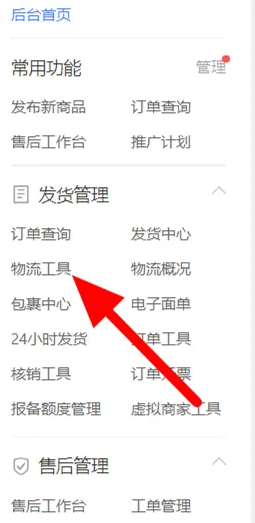 Comment créer une entreprise de messagerie dans le backend marchand de Pinduoduo - Comment créer une entreprise de messagerie dans le backend marchand de Pinduoduo
Mar 05, 2024 pm 08:34 PM
Comment créer une entreprise de messagerie dans le backend marchand de Pinduoduo - Comment créer une entreprise de messagerie dans le backend marchand de Pinduoduo
Mar 05, 2024 pm 08:34 PM
Mes amis, savez-vous comment créer une entreprise de livraison express dans le backend marchand de Pinduoduo ? Aujourd'hui, je vais vous expliquer comment créer une entreprise de livraison express dans le backend marchand de Pinduoduo. Si vous êtes intéressé, venez jeter un œil avec moi, j'espère. cela peut vous aider. Étape 1 : Cliquez sur « Outils logistiques » sur la page backend du marchand Pinduoduo. Étape 2 : Sur la page de l'outil logistique, cliquez sur « Spécifier Express ». Étape 3 : Sur la page de messagerie désignée, cliquez sur « Ajouter une entreprise de messagerie ». Étape 4 : Sur la page d'ajout d'une entreprise de messagerie, remplissez les informations pertinentes et cliquez sur « Soumettre ».
 Comment télécharger des images spatiales dans le backend marchand Pinduoduo - Comment télécharger des images spatiales dans le backend marchand Pinduoduo
Mar 04, 2024 pm 01:34 PM
Comment télécharger des images spatiales dans le backend marchand Pinduoduo - Comment télécharger des images spatiales dans le backend marchand Pinduoduo
Mar 04, 2024 pm 01:34 PM
Mes amis, savez-vous comment télécharger des images spatiales dans le backend marchand de Pinduoduo ? Aujourd'hui, je vais vous expliquer comment télécharger des images spatiales dans le backend marchand de Pinduoduo. Si vous êtes intéressé, venez jeter un œil avec moi, j'espère que cela pourra vous aider. . Étape 1 : Dans le backend du marchand Pinduoduo, sélectionnez « Gestion du magasin » sur la gauche. Étape 2 : Après avoir développé la gestion du magasin, sélectionnez « Picture Space ». Étape 3 : Après avoir actualisé la page de droite, sélectionnez « Télécharger ». Étape 4 : Une fenêtre pop-up apparaîtra, sélectionnez l'image correspondante et confirmez. Étape 5 : L'image finale montre l'image une fois le téléchargement réussi.
 Comment annuler les commandes des acheteurs dans le backend marchand Pinduoduo - Comment annuler les commandes des acheteurs dans le backend marchand Pinduoduo
Mar 04, 2024 pm 12:40 PM
Comment annuler les commandes des acheteurs dans le backend marchand Pinduoduo - Comment annuler les commandes des acheteurs dans le backend marchand Pinduoduo
Mar 04, 2024 pm 12:40 PM
Récemment, certains amis ont consulté l'éditeur sur la façon d'annuler les commandes des acheteurs dans le backend du marchand Pinduoduo. Voici une méthode pour annuler les commandes des acheteurs dans le backend du marchand Pinduoduo. Les amis dans le besoin peuvent venir en savoir plus. Étape 1 : Recherchez le backend marchand sur le client Pinduoduo et ouvrez le backend marchand. Étape 2 : Accédez à la gestion des livraisons, recherchez la demande de commande et cliquez pour entrer. Étape 3 : Après avoir saisi la demande de commande, cliquez pour afficher les détails. Étape 4 : Cliquez pour demander une rupture de stock et suivez les instructions pour terminer.
 Comment annuler une commande sur Dida Travel ? Comment annuler l'itinéraire de voyage Dida !
Mar 16, 2024 am 08:30 AM
Comment annuler une commande sur Dida Travel ? Comment annuler l'itinéraire de voyage Dida !
Mar 16, 2024 am 08:30 AM
1. Comment annuler la commande sur Dida Travel ? Comment annuler l'itinéraire de voyage Dida ! 1. Ouvrez l'application Dida Travel téléchargée, entrez dans le logiciel et cliquez sur mon avatar. 2. Après avoir accédé à la page, cliquez sur l'enregistrement du trajet. 3. Sélectionnez la commande que vous souhaitez annuler. 4. Après avoir accédé à la page, cliquez sur les trois points dans le coin inférieur droit pour plus d'options. 5. Cliquez sur Annuler l'itinéraire. Après avoir cliqué sur Vous souhaitez toujours annuler dans la fenêtre contextuelle, l'annulation de la commande est terminée.



